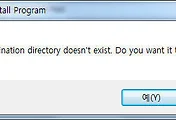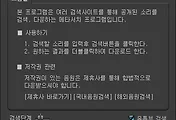흔히들 게임에서 자동으로 게임을 진행하도록 해주는 프로그램을 오토마우스라고 부릅니다.
오토마우스는 각 게임에 맞춰 프로그램이 제작되어 게임에서 사냥을 하거나 자원등을 반복해서 채취할 때 사용하지요.
그러나, 일반 PC에서도 오토마우스 같은 기능이 필요한 경우가 꽤 있습니다.
예를 들어, 어떤 경품이벤트에서 중복참여가 가능할 경우 반복작업을 일일히 하지 않고 한번 저장한 내용을 컴퓨터가 알아서 반복시킬 수 있습니다.
Auto Macro Recorder는 현재 Pro버전이 v5.3까지 나와 있습니다. 다운로드는 제작사 홈페이지에서 받을 수 있습니다.
제작사 홈페이지 : http://www.readmesoft.com/
 구매 버튼이 있는 것으로 보아 쉐어웨어 인듯 하지만, 정확히 유료제품과의 차이가 무엇인지는 모르겠습니다.
구매 버튼이 있는 것으로 보아 쉐어웨어 인듯 하지만, 정확히 유료제품과의 차이가 무엇인지는 모르겠습니다.
특별한 기능적 제한이나 문제 없이 사용되는 것은 확인했습니다만, 기간제한이 있는지는 모르겠습니다.(설치한지 2일밖에 안되서...)
프로그램을 다운 받아 setup.exe 파일을 실행하면 설치가 진행됩니다.
특별한 설정없이 설치가 완료 되기 때문에, 설치시에 주의할 점은 없습니다.
설치가 완료되면, 시계옆의 트레이 아이콘에 십자가 마크(┼)의 트레이 아이콘이 생깁니다.
 트레이 아이콘에서 마우스 우클릭을 하면 메뉴가 총 4개가 있습니다. 여기서 Option을 클릭하면 상세 설정을 할 수 있는 페이지가 열립니다.
트레이 아이콘에서 마우스 우클릭을 하면 메뉴가 총 4개가 있습니다. 여기서 Option을 클릭하면 상세 설정을 할 수 있는 페이지가 열립니다.
매크로는 주로 단축키를 활용하는 것이 편하기 때문에, 사용하기 위해서 단축키를 익히시는 것이 좋습니다.
<< 단축키 >>
F10 : 마우스 및 키보드의 동작을 저장하기 시작
F11 : 동작 저장을 중지
F9 : 저장된 동작을 실행
F8 : 실행중인 동작을 중지
프로그램이 실행된 상태(트레이아이콘 표시된 상태)에서 F10을 누릅니다.
 저장할 매크로의 이름을 입력하는 창입니다. 이름을 입력하고 Record 버튼을 누르면 그 다음 부터의 마우스, 키보드의 동작은 모두 저장이 됩니다.
저장할 매크로의 이름을 입력하는 창입니다. 이름을 입력하고 Record 버튼을 누르면 그 다음 부터의 마우스, 키보드의 동작은 모두 저장이 됩니다.
반복할 작업을 한번 진행합니다. 예를 들어, 이벤트 페이지에서 정답을 넣고 확인을 누르고 참여되었다는 새창의 닫기를 누르고...등등
반복할 작업이 완료되면, F11을 눌러 저장을 중지 시킵니다.
녹화한 작업을 똑같이 반복시키려면 F9를 누릅니다.
 녹화한 파일을 선택하고 열기를 누르면, 앞서 작업한 마우스와 키보드 작업을 그대로 반복합니다.
녹화한 파일을 선택하고 열기를 누르면, 앞서 작업한 마우스와 키보드 작업을 그대로 반복합니다.
반복중 멈추려면 F8을 누르면 됩니다.
기본 옵션으로 반복횟수는 1회로 되어 있습니다. 반복횟수를 변경하거나 속도를 변경하기 위해서는 Option으로 들어가 상세 옵션을 변경해 주면 됩니다.

오토마우스는 각 게임에 맞춰 프로그램이 제작되어 게임에서 사냥을 하거나 자원등을 반복해서 채취할 때 사용하지요.
그러나, 일반 PC에서도 오토마우스 같은 기능이 필요한 경우가 꽤 있습니다.
예를 들어, 어떤 경품이벤트에서 중복참여가 가능할 경우 반복작업을 일일히 하지 않고 한번 저장한 내용을 컴퓨터가 알아서 반복시킬 수 있습니다.
키보드와 마우스의 움직임을 녹화해서 필요한 경우 자동으로 반복하게 해주는 프로그램을 보통 매크로 프로그램이라고 합니다.
매크로 프로그램에는 여러가지가 있지만, 그나마 쓰기 편하고 큰 오류 없이 잘 작동하는 프로그램을 소개 합니다.
매크로 프로그램에는 여러가지가 있지만, 그나마 쓰기 편하고 큰 오류 없이 잘 작동하는 프로그램을 소개 합니다.
| Auto Macro Recorder |
Auto Macro Recorder는 현재 Pro버전이 v5.3까지 나와 있습니다. 다운로드는 제작사 홈페이지에서 받을 수 있습니다.
제작사 홈페이지 : http://www.readmesoft.com/

특별한 기능적 제한이나 문제 없이 사용되는 것은 확인했습니다만, 기간제한이 있는지는 모르겠습니다.(설치한지 2일밖에 안되서...)
프로그램을 다운 받아 setup.exe 파일을 실행하면 설치가 진행됩니다.
특별한 설정없이 설치가 완료 되기 때문에, 설치시에 주의할 점은 없습니다.
설치가 완료되면, 시계옆의 트레이 아이콘에 십자가 마크(┼)의 트레이 아이콘이 생깁니다.

매크로는 주로 단축키를 활용하는 것이 편하기 때문에, 사용하기 위해서 단축키를 익히시는 것이 좋습니다.
<< 단축키 >>
F10 : 마우스 및 키보드의 동작을 저장하기 시작
F11 : 동작 저장을 중지
F9 : 저장된 동작을 실행
F8 : 실행중인 동작을 중지
| 사용방법 상세 |
프로그램이 실행된 상태(트레이아이콘 표시된 상태)에서 F10을 누릅니다.

반복할 작업을 한번 진행합니다. 예를 들어, 이벤트 페이지에서 정답을 넣고 확인을 누르고 참여되었다는 새창의 닫기를 누르고...등등
반복할 작업이 완료되면, F11을 눌러 저장을 중지 시킵니다.
녹화한 작업을 똑같이 반복시키려면 F9를 누릅니다.

반복중 멈추려면 F8을 누르면 됩니다.
기본 옵션으로 반복횟수는 1회로 되어 있습니다. 반복횟수를 변경하거나 속도를 변경하기 위해서는 Option으로 들어가 상세 옵션을 변경해 주면 됩니다.

'IT > 유틸' 카테고리의 다른 글
| [Super Hide IP] IP 숨기기 프로그램 (9) | 2011.01.20 |
|---|---|
| [Sumatra PDF] 작고 가벼운 PDF Reader (0) | 2011.01.19 |
| [Tweek AutoPost] 트위터 예약 발송 프로그램 (4) | 2011.01.15 |
| MP3 무료 다운 검색기... 개소리넷 (1) | 2010.12.28 |
| [ChromePlus] 크롬의 장점은 그대로, 기능은 업그레이드 (4) | 2010.12.09 |
| AVCHD파일 곰플레이어에서 원활히 재생하기 (4) | 2010.12.08 |